现如今电脑越来越普遍,越来越多的让拥有自己的电脑。不过在电脑的使用过程中,难免会遇到一些需要重装系统才能解决的问题。那么,使用联想电脑的用户要怎么样才能重装系统呢?下面就让小编为大家带来联想电脑重装系统教程。
重装准备:
一个4G以上的U盘,并将其制作为启动U盘。具体可参考:www.hanboshi.com/articles/968.html
做好文件备份工作,以免重装系统导致文件丢失。文件备份可以参考:www.hanboshi.com/articles/1368.html
具体步骤:
1.制作好U盘启动盘之后,把下载的联想系统iso文件直接复制到U盘的GHO目录下,在联想电脑上插入U盘,重启后不停按F12快捷键打开启动菜单,如果没有反应则在关机状态下按Novo一键恢复按键。

2.启动后进入Novo菜单,按↓方向键选择Boot Menu项,按回车键。
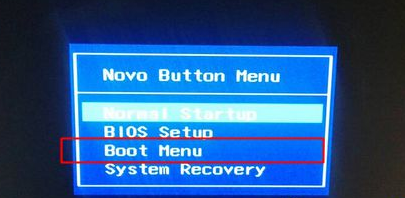
3.在启动项管理窗口中,选择USB HDD项回车,从U盘启动。
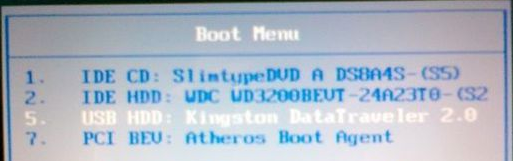
4.从U盘启动进入到这个主菜单,按数字2或按上下方向键选择【02】回车,启动pe系统。
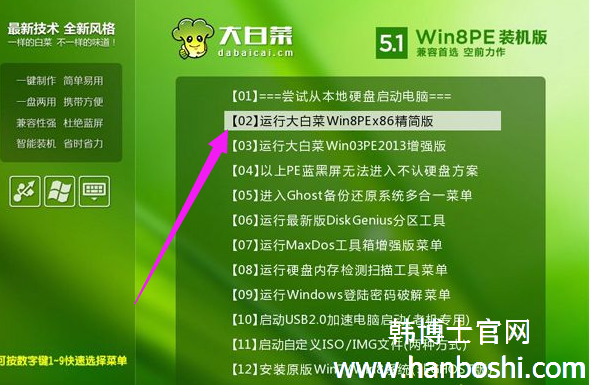
5.打开【大白菜一键装机】,选择联想系统iso镜像,此时会提取gho文件,点击下拉框,选择gho文件。然后点击“还原分区”,选择系统要安装的位置,一般是C盘,或根据“卷标”、磁盘大小选择,点击确定开始安装系统。
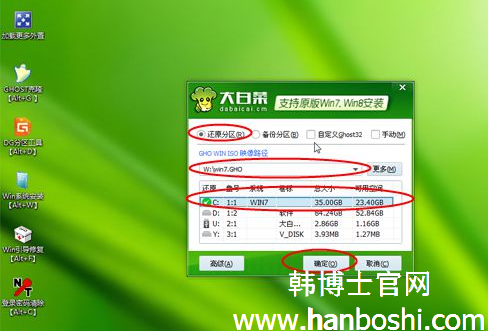
6.系统安装完成后,电脑会自动重启,此时拔出U盘,启动进入这个界面,继续进行安装系统和系统配置过程,完成之后就可以进入重装好的系统。

以上就是小编为大家带来的联想电脑重装系统教程。联想电脑可以通过韩博士启动U盘一键重装系统,非常方便。

